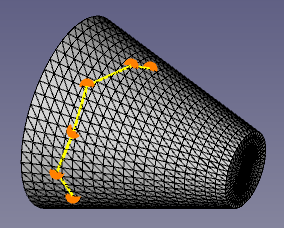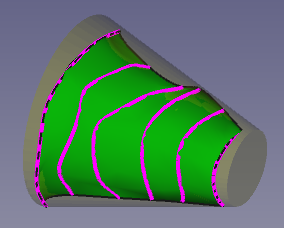Surface CurveOnMesh/fr: Difference between revisions
(Created page with "Section {{MenuCommand|Wire}}: * {{MenuCommand|Snap tolerances to vertices}}: la valeur par défaut est {{Value|10 px}}. Indique la distance minimale entre un point et un autre...") |
No edit summary |
||
| (40 intermediate revisions by 3 users not shown) | |||
| Line 1: | Line 1: | ||
<languages/> |
<languages/> |
||
{{UnfinishedDocu{{#translation:}}}} |
|||
{{Docnav/fr |
{{Docnav/fr |
||
|[[Surface_ExtendFace/fr|Extension de |
|[[Surface_ExtendFace/fr|Extension de surface]] |
||
|[[Surface_BlendCurve/fr|Fusion de courbes]] |
|||
| |
|||
|[[ |
|[[Surface_Workbench/fr|Atelier Surface]] |
||
|IconL=Surface_ExtendFace.svg |
|IconL=Surface_ExtendFace.svg |
||
|IconR=Surface_BlendCurve.svg |
|||
|IconC=Workbench_Surface.svg |
|IconC=Workbench_Surface.svg |
||
|IconR= |
|||
}} |
}} |
||
| Line 14: | Line 13: | ||
|Name=Surface CurveOnMesh |
|Name=Surface CurveOnMesh |
||
|Name/fr=Surface Courbe sur maillage |
|Name/fr=Surface Courbe sur maillage |
||
|MenuLocation=Surface → |
|MenuLocation=Surface → Courbe sur un maillage... |
||
|Workbenches=[[ |
|Workbenches=[[Surface_Workbench/fr|Surface]] |
||
|Version=0.17 |
|Version=0.17 |
||
}} |
}} |
||
| Line 21: | Line 20: | ||
==Description== |
==Description== |
||
{{Button|[[File:Surface_CurveOnMesh.svg|16px]] [[Surface_CurveOnMesh/fr|Surface |
{{Button|[[File:Surface_CurveOnMesh.svg|16px]] [[Surface_CurveOnMesh/fr|Surface Courbe sur maillage]]}} crée des segments de spline approximatifs par dessus un [[Mesh_Workbench/fr|maillage]] sélectionné. |
||
Si l'objet n'est pas un [[Mesh/fr| |
Si l'objet n'est pas un [[Mesh/fr|maillage]], mais une [[Shape/fr|Forme]] ou une surface paramétrique, il doit d'abord être converti en un maillage à l'aide de {{Button|[[File:Mesh_FromPartShape.svg|16px]] [[Mesh_FromPartShape/fr|Mesh Créer un maillage]]}}. |
||
Ces arêtes créées par dessus le maillage peuvent être utilisées pour recréer la surface de manière paramétrique en utilisant des outils tels que {{Button|[[File:Surface_GeomFillSurface.svg|16px]] [[Surface_GeomFillSurface/fr|Remplir entre les courbes limites]]} |
Ces arêtes créées par dessus le maillage peuvent être utilisées pour recréer la surface de manière paramétrique en utilisant des outils tels que {{Button|[[File:Surface_GeomFillSurface.svg|16px]] [[Surface_GeomFillSurface/fr|Remplir entre les courbes limites]]}} et {{Button|[[File:Surface_Sections.svg|16px]] [[Surface_Sections/fr|Sections]]}}. |
||
[[File:Surface_CurveOnMesh_mesh_example.png]] [[File:Surface_CurveOnMesh_example.png]] |
[[File:Surface_CurveOnMesh_mesh_example.png]] [[File:Surface_CurveOnMesh_example.png]] |
||
| Line 31: | Line 30: | ||
[[File:Surface_CurveOnMesh_surface_example.png]] |
[[File:Surface_CurveOnMesh_surface_example.png]] |
||
{{Caption|En haut à gauche: objet maillé avec des points sélectionnés sur la surface. |
{{Caption|En haut à gauche : objet maillé avec des points sélectionnés sur la surface.<br/>En haut à droite : splines créées en sélectionnant plusieurs points sur le maillage.<br/>En bas à gauche : une surface paramétrique reconstruite à partir des splines approximées en utilisant [[Surface_Sections/fr|Surface Sections]].}} |
||
<span id="Usage"></span> |
|||
==Utilisation== |
==Utilisation== |
||
# Assurez-vous d'avoir un [[Mesh/fr|objet maillé]]. Cela peut être créé par l'[[File:Workbench_Mesh.svg|24px]] [[Mesh_Workbench/fr|atelier Mesh]] ou en important un type de fichier de maillage, comme STL, [[Arch_OBJ/fr|OBJ]] ou [[Arch_DAE/fr|DAE]]. Si un objet solide ou un type de fichier solide (STEP) est utilisé, il peut être converti en un maillage à l'aide de {{Button|[[File:Mesh_FromPartShape.svg|16px]] [[Mesh_FromPartShape/fr|Mesh |
# Assurez-vous d'avoir un [[Mesh/fr|objet maillé]]. Cela peut être créé par l'[[File:Workbench_Mesh.svg|24px]] [[Mesh_Workbench/fr|atelier Mesh]] ou en important un type de fichier de maillage, comme STL, [[Arch_OBJ/fr|OBJ]] ou [[Arch_DAE/fr|DAE]]. Si un objet solide ou un type de fichier solide (STEP) est utilisé, il peut être converti en un maillage à l'aide de {{Button|[[File:Mesh_FromPartShape.svg|16px]] [[Mesh_FromPartShape/fr|Mesh Créer un maillage]]}}. |
||
# Appuyez sur {{Button|[[File:Surface_CurveOnMesh.svg|16px]] [[Surface_CurveOnMesh/fr| |
# Appuyez sur {{Button|[[File:Surface_CurveOnMesh.svg|16px]] [[Surface_CurveOnMesh/fr|Courbe sur un maillage]]}}. |
||
# Appuyez sur {{Button| |
# Appuyez sur {{Button|Démarrer}}. |
||
# À l'aide du pointeur de la souris, choisissez des points sur la surface du maillage dans la [[3D_view/fr| |
# À l'aide du pointeur de la souris, choisissez des points sur la surface du maillage dans la [[3D_view/fr|vue 3D]]. Choisissez autant de points que nécessaire pour dessiner une ligne d'aperçu lisse. |
||
# Quand suffisamment de points ont été ajoutés, faites un clic droit sur la [[3D_view/fr| |
# Quand suffisamment de points ont été ajoutés, faites un clic droit sur la [[3D_view/fr|vue 3D]] pour ouvrir le menu contextuel et sélectionnez {{MenuCommand|Créer}}. En fonction de la fluidité du maillage d'origine, une spline ou plusieurs splines seront créées dans la [[Tree_view/fr|vue en arborescence]]. |
||
# Répétez la séquence {{Button| |
# Répétez la séquence {{Button|Démarrer}} → Choisir → {{MenuCommand|Créer}}, pour ajouter d'autres splines approchées. |
||
# La nouvelle spline sera créée et apparaîtra dans la [[Tree_view/fr| |
# La nouvelle spline sera créée et apparaîtra dans la [[Tree_view/fr|vue en arborescence]] immédiatement après avoir choisi {{MenuCommand|Créer}}. Le [[Task_panel/fr|panneau des tâches]] restera actif. |
||
# Appuyez sur {{Button| |
# Appuyez sur {{Button|Fermer}} pour fermer le [[Task_panel/fr|panneau des tâches]] et terminer complètement la commande. |
||
Après avoir appuyé sur {{Button| |
Après avoir appuyé sur {{Button|Créer}}, le menu contextuel (clic droit) dans la [[3D_view/fr|vue 3D]] affiche diverses options à côté de {{MenuCommand|Créer}}. |
||
* {{MenuCommand| |
* {{MenuCommand|Fermer une polyligne}} : si au moins trois points ont été choisis, cette option sera disponible pour joindre le dernier point au premier point par une ligne. |
||
* {{MenuCommand| |
* {{MenuCommand|Effacer}} : cela effacera les points provisoires qui ont été choisis sur le maillage, et vous permettra d'en choisir de nouveaux. |
||
* {{MenuCommand| |
* {{MenuCommand|Annuler}} : cela effacera les points provisoires qui ont été choisis, et arrêtera l'opération de prélèvement. Appuyez à nouveau sur {{Button|Démarrer}} pour sélectionner à nouveau des points. |
||
==Options== |
==Options== |
||
{{Emphasis|( |
{{Emphasis|(Éditeur : ces informations doivent être vérifiées)}} |
||
Section {{MenuCommand| |
Section {{MenuCommand|Polyligne}} : |
||
* {{MenuCommand| |
* {{MenuCommand|Tolérances d'aimantation aux sommets}} : par défaut {{Value|10 px}}. Indique la distance minimale entre un point et un autre lors du prélèvement avec le pointeur. |
||
* {{MenuCommand| |
* {{MenuCommand|Seuil de séparation}} : par défaut {{Value|45 deg}}. Indique l'écart angulaire d'un point du maillage à un autre point nécessaire pour créer une nouvelle spline au lieu d'étendre la spline précédente. |
||
{{MenuCommand| |
{{MenuCommand|Approximation de spline}}, si {{CheckBox|TRUE|coché}}, cela créera des objets de type spline sinon créera de simples objets de type ligne droite (polyligne). |
||
* {{MenuCommand| |
* {{MenuCommand|Tolérance pour mailler}} : par défaut {{Value|0.2}}. C'est un paramètre qui prend en compte les imperfections du maillage. Plus ce nombre est petit, plus il considérera le maillage avec précision, surtout s'il s'agit d'un maillage très fin. |
||
* {{MenuCommand| |
* {{MenuCommand|Continuité}} : par défaut {{Value|C2}}. Détermine la continuité de la spline. Il peut s'agir de {{Value|C0}} (contact), {{Value|C1}} (tangente), {{Value|C2}} (courbure) et {{Value|C3}} (courbure d'accélération). |
||
* {{MenuCommand| |
* {{MenuCommand|Angle de courbure maximal}} : par défaut {{Value|5}}. Détermine le degré maximum de la spline pour se rapprocher de la surface. Il peut s'agir d'une valeur comprise entre {{Value|1}} et {{Value|8}}. |
||
<span id="Properties"></span> |
|||
==Propriétés== |
==Propriétés== |
||
Si {{CheckBox|FALSE|Spline approximation}} n'est pas cochée, l'outil [[Surface_CurveOnMesh/fr|Courbe sur maillage]] crée une [[Part_Feature/fr|Part Feature]] de base. |
|||
<div class="mw-translate-fuzzy"> |
|||
* {{PropertyData/fr|Property}}: description de la propriété |
|||
* {{PropertyView/fr|Property}}: description de la propriété |
|||
</div> |
|||
Si {{CheckBox|TRUE|Spline approximation}} est coché, l'outil [[Surface_CurveOnMesh/fr|Courbe sur maillage]] crée une {{Button|[[File:Part_Spline.svg|16px]] [[Part_Spline/fr|Part Spline]] }} (classe {{incode|Part::Spline}}) qui est dérivée de la classe de base [[Part_Feature/fr|Part Feature]] (classe {{incode|Part::Feature}}). Elle partage donc toutes les propriétés de cette dernière. |
|||
Outre les propriétés décrites dans [[Part_Feature/fr|Part Feature]], Part Spline a les propriétés suivantes dans l'[[Property_editor/fr|éditeur de propriétés]]. |
|||
<span id="View"></span> |
|||
=== |
=== Vue === |
||
{{TitleProperty|Base}} |
{{TitleProperty|Base}} |
||
* {{PropertyView|Control Points|Bool}}: |
* {{PropertyView/fr|Control Points|Bool}} : par défaut {{FALSE}}. Mis à {{TRUE}}, elle affichera une superposition avec les points de contrôle de la surface. |
||
{{Docnav/fr |
{{Docnav/fr |
||
|[[Surface_ExtendFace/fr|Extension de |
|[[Surface_ExtendFace/fr|Extension de surface]] |
||
|[[Surface_BlendCurve/fr|Fusion de courbes]] |
|||
| |
|||
|[[ |
|[[Surface_Workbench/fr|Atelier Surface]] |
||
|IconL=Surface_ExtendFace.svg |
|IconL=Surface_ExtendFace.svg |
||
|IconR=Surface_BlendCurve.svg |
|||
|IconC=Workbench_Surface.svg |
|IconC=Workbench_Surface.svg |
||
|IconR= |
|||
}} |
}} |
||
{{Surface Tools navi{{#translation:}}}} |
{{Surface Tools navi{{#translation:}}}} |
||
{{Userdocnavi{{#translation:}}}} |
{{Userdocnavi{{#translation:}}}} |
||
{{clear}} |
|||
Latest revision as of 12:41, 3 March 2024
|
|
| Emplacement du menu |
|---|
| Surface → Courbe sur un maillage... |
| Ateliers |
| Surface |
| Raccourci par défaut |
| Aucun |
| Introduit dans la version |
| 0.17 |
| Voir aussi |
| Aucun |
Description
Surface Courbe sur maillage crée des segments de spline approximatifs par dessus un maillage sélectionné.
Si l'objet n'est pas un maillage, mais une Forme ou une surface paramétrique, il doit d'abord être converti en un maillage à l'aide de Mesh Créer un maillage.
Ces arêtes créées par dessus le maillage peuvent être utilisées pour recréer la surface de manière paramétrique en utilisant des outils tels que Remplir entre les courbes limites et
Sections.
En haut à gauche : objet maillé avec des points sélectionnés sur la surface.
En haut à droite : splines créées en sélectionnant plusieurs points sur le maillage.
En bas à gauche : une surface paramétrique reconstruite à partir des splines approximées en utilisant Surface Sections.
Utilisation
- Assurez-vous d'avoir un objet maillé. Cela peut être créé par l'
atelier Mesh ou en important un type de fichier de maillage, comme STL, OBJ ou DAE. Si un objet solide ou un type de fichier solide (STEP) est utilisé, il peut être converti en un maillage à l'aide de
Mesh Créer un maillage.
- Appuyez sur
Courbe sur un maillage.
- Appuyez sur Démarrer.
- À l'aide du pointeur de la souris, choisissez des points sur la surface du maillage dans la vue 3D. Choisissez autant de points que nécessaire pour dessiner une ligne d'aperçu lisse.
- Quand suffisamment de points ont été ajoutés, faites un clic droit sur la vue 3D pour ouvrir le menu contextuel et sélectionnez Créer. En fonction de la fluidité du maillage d'origine, une spline ou plusieurs splines seront créées dans la vue en arborescence.
- Répétez la séquence Démarrer → Choisir → Créer, pour ajouter d'autres splines approchées.
- La nouvelle spline sera créée et apparaîtra dans la vue en arborescence immédiatement après avoir choisi Créer. Le panneau des tâches restera actif.
- Appuyez sur Fermer pour fermer le panneau des tâches et terminer complètement la commande.
Après avoir appuyé sur Créer, le menu contextuel (clic droit) dans la vue 3D affiche diverses options à côté de Créer.
- Fermer une polyligne : si au moins trois points ont été choisis, cette option sera disponible pour joindre le dernier point au premier point par une ligne.
- Effacer : cela effacera les points provisoires qui ont été choisis sur le maillage, et vous permettra d'en choisir de nouveaux.
- Annuler : cela effacera les points provisoires qui ont été choisis, et arrêtera l'opération de prélèvement. Appuyez à nouveau sur Démarrer pour sélectionner à nouveau des points.
Options
(Éditeur : ces informations doivent être vérifiées)
Section Polyligne :
- Tolérances d'aimantation aux sommets : par défaut
10 px. Indique la distance minimale entre un point et un autre lors du prélèvement avec le pointeur. - Seuil de séparation : par défaut
45 deg. Indique l'écart angulaire d'un point du maillage à un autre point nécessaire pour créer une nouvelle spline au lieu d'étendre la spline précédente.
Approximation de spline, si coché, cela créera des objets de type spline sinon créera de simples objets de type ligne droite (polyligne).
- Tolérance pour mailler : par défaut
0.2. C'est un paramètre qui prend en compte les imperfections du maillage. Plus ce nombre est petit, plus il considérera le maillage avec précision, surtout s'il s'agit d'un maillage très fin. - Continuité : par défaut
C2. Détermine la continuité de la spline. Il peut s'agir deC0(contact),C1(tangente),C2(courbure) etC3(courbure d'accélération). - Angle de courbure maximal : par défaut
5. Détermine le degré maximum de la spline pour se rapprocher de la surface. Il peut s'agir d'une valeur comprise entre1et8.
Propriétés
Si Spline approximation n'est pas cochée, l'outil Courbe sur maillage crée une Part Feature de base.
Si Spline approximation est coché, l'outil Courbe sur maillage crée une
Part Spline (classe
Part::Spline) qui est dérivée de la classe de base Part Feature (classe Part::Feature). Elle partage donc toutes les propriétés de cette dernière.
Outre les propriétés décrites dans Part Feature, Part Spline a les propriétés suivantes dans l'éditeur de propriétés.
Vue
Base
- VueControl Points (
Bool) : par défautfalse. Mis àtrue, elle affichera une superposition avec les points de contrôle de la surface.
- Démarrer avec FreeCAD
- Installation : Téléchargements, Windows, Linux, Mac, Logiciels supplémentaires, Docker, AppImage, Ubuntu Snap
- Bases : À propos de FreeCAD, Interface, Navigation par la souris, Méthodes de sélection, Objet name, Préférences, Ateliers, Structure du document, Propriétés, Contribuer à FreeCAD, Faire un don
- Aide : Tutoriels, Tutoriels vidéo
- Ateliers : Std Base, Arch, Assembly, CAM, Draft, FEM, Inspection, Mesh, OpenSCAD, Part, PartDesign, Points, Reverse Engineering, Robot, Sketcher, Spreadsheet, Surface, TechDraw, Test